Hỗ trợ tư vấn
Tư vấn - Giải đáp - Hỗ trợ đặt tài liệu
Mua gói Pro để tải file trên Download.vn và trải nghiệm website không quảng cáo
Tìm hiểu thêm »Ashampoo WinOptimizer là một trong những ứng dụng tăng tốc Windows tốt nhất hiện tại. Tích hợp nhiều chức năng mạnh mẽ và giao diện thân thiện dễ dùng, người dùng sẽ dễ dàng thao tác để có một cỗ máy luôn sạch sẽ và an toàn. Hãy cùng tìm hiểu một số chức năng của Ashampoo WinOptimizer trong bài viết dưới đây.

Sau khi cài đặt phần mềm Ashampoo WinOptimizer, các bạn mở phần mềm lên để bắt đầu tối ưu hóa hệ thống.
Ở giao diện chính Overview, các bạn hãy nhấn nút Analyze ở dưới cùng cửa sổ để tiến hành phân tích hệ thống.
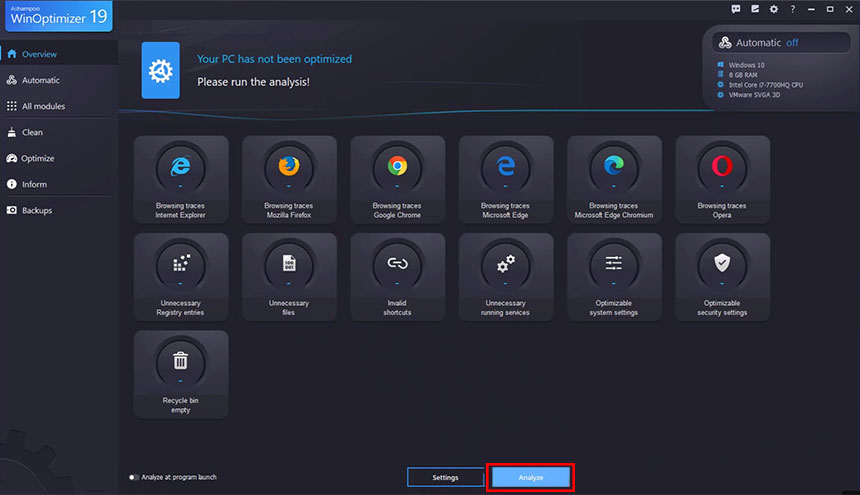
Sau khi hệ thống phân tích xong, nhấn chọn tiếp vào nút Optimize để tiến hành dọn rác và tối ưu Windows. Tiến trình này sẽ bao gồm việc xóa cache trình duyệt, xóa bỏ file rác, gỡ bỏ registry dư thừa...
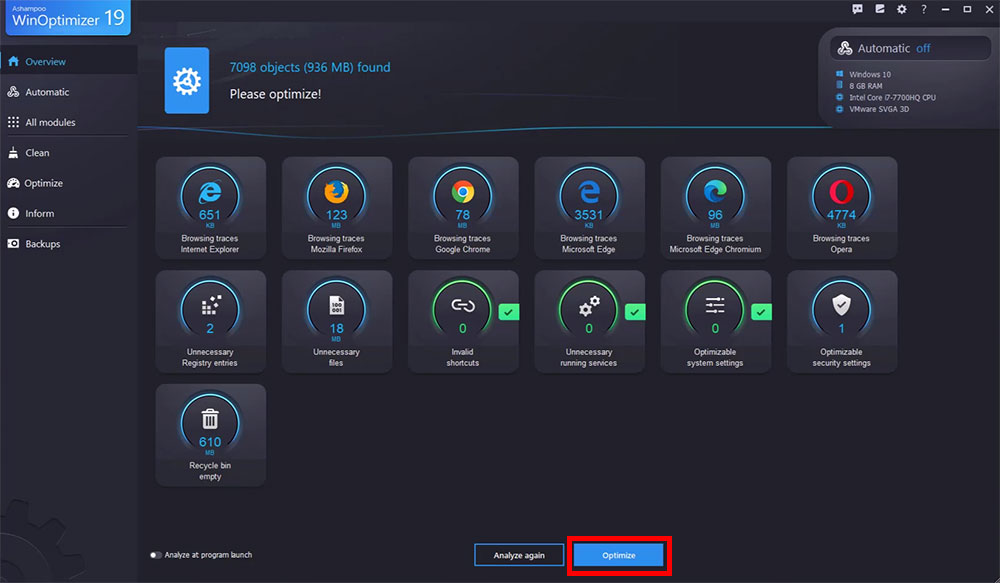
Sau khi dọn dẹp sạch sẽ, bảng thông báo Your PC has been optimized successfully sẽ hiện ra.
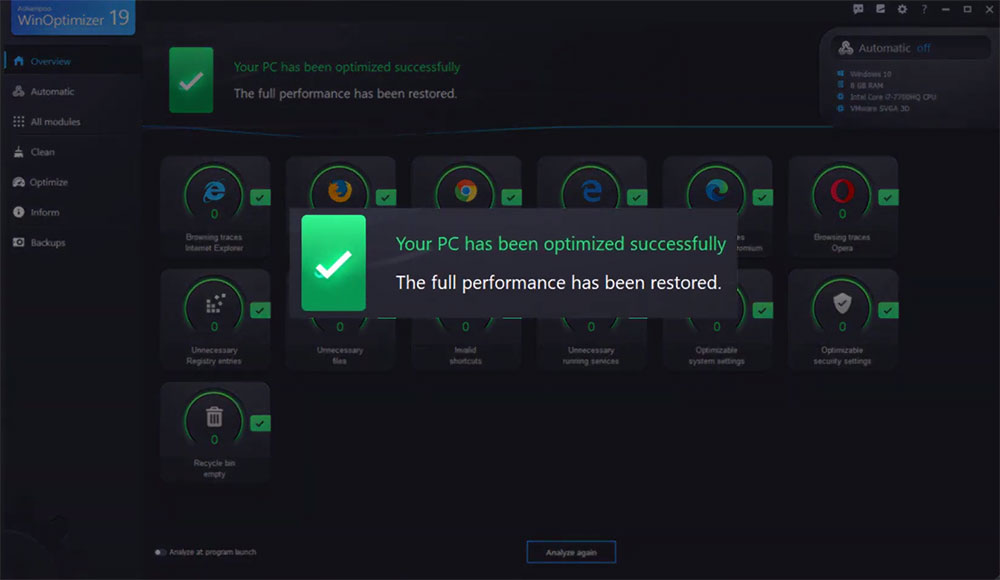
Tiếp theo, ta sẽ tiến hành tinh chỉnh các phần chuyên sâu để tăng tốc máy tính. Ở menu bên trái, nhấn chọn tab All modules sau đó chọn One Click Optimizer.
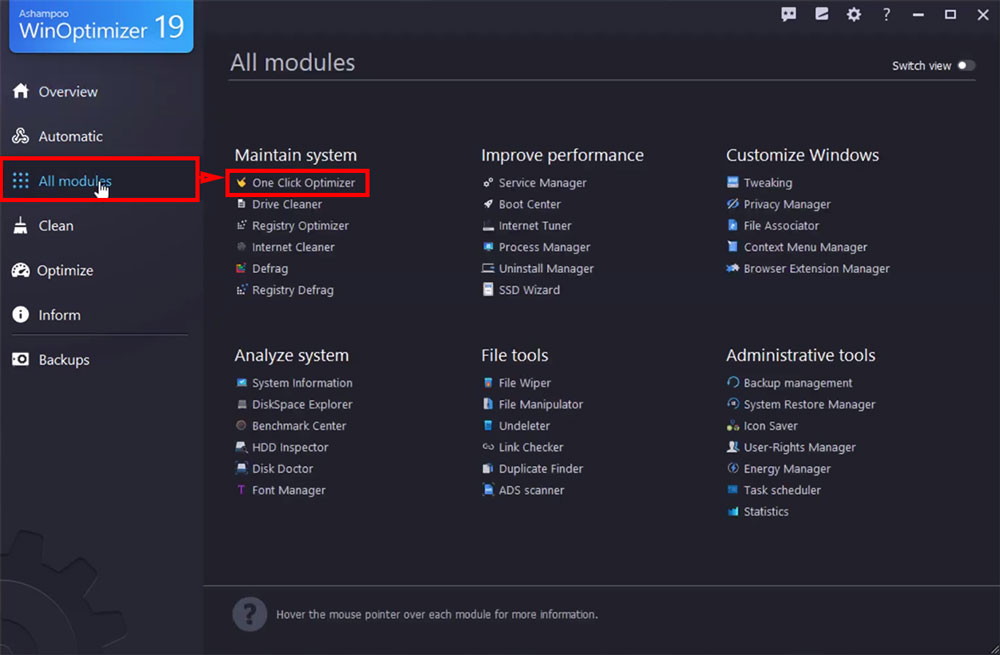
Chỉ với 1 click, phần mềm sẽ phân tích và đưa ra các vấn để về trình duyệt, ổ cứng lưu trữ và registry. Nhấn chọn nút Delete Now để xóa các file rác đã được tìm thấy và giải phóng bộ nhớ.
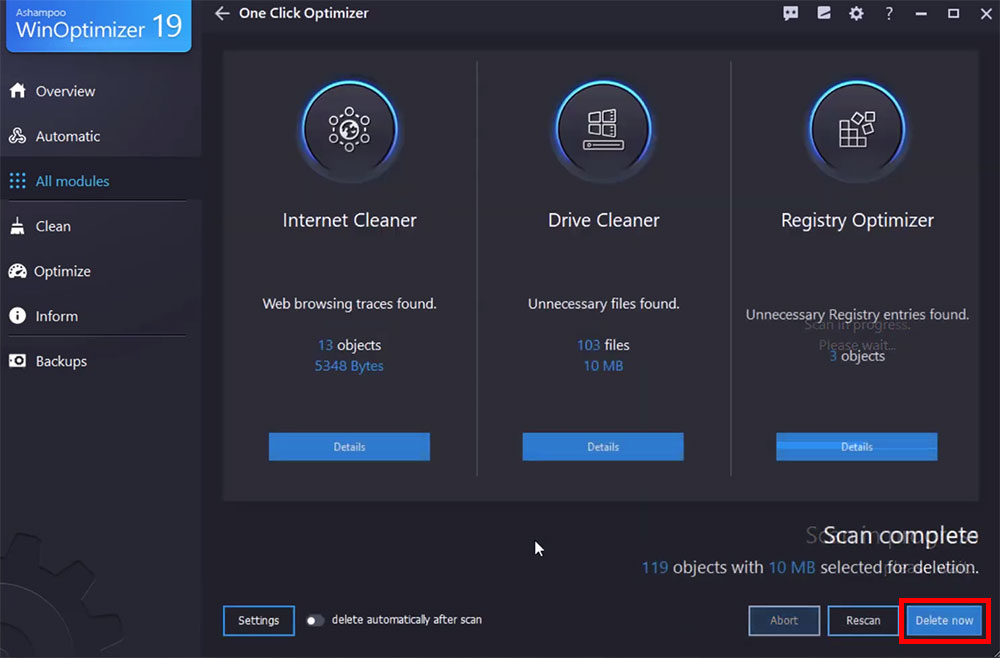
Tiếp theo, để gia tăng mức độ bảo mật và riêng tư cho hệ thống, các bạn nhấn chọn phần Privacy Manager.
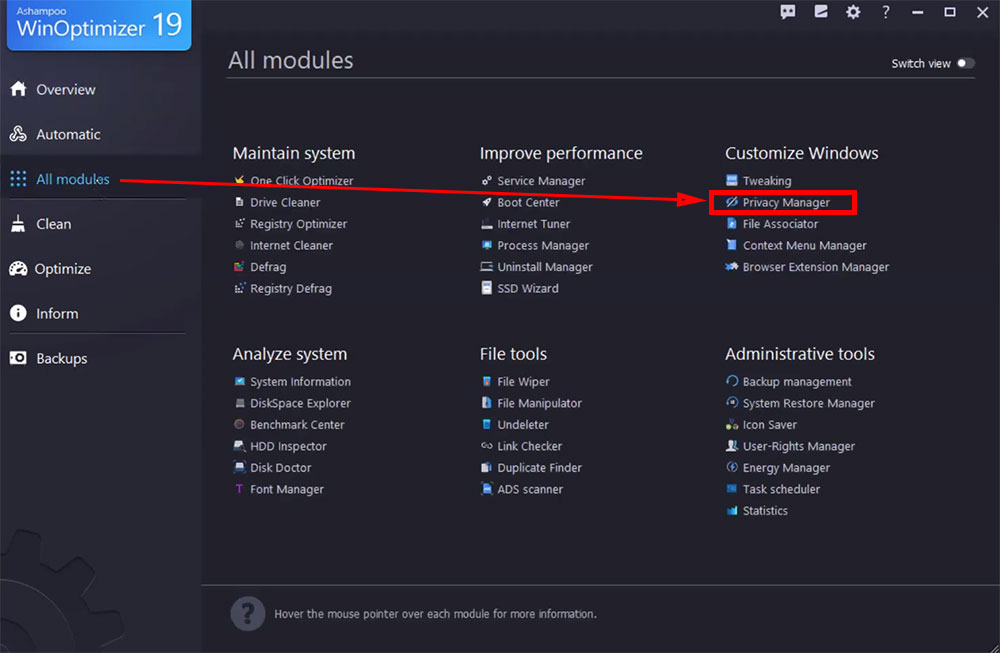
Chọn một hoặc nhiều phần của hệ thống ở menu bên trái mà bạn muốn tùy chỉnh, sau đó nhấn chọn nút Restore safe Settings, khi bảng thông báo xác nhận hiện ra các bạn nhấn OK. Nút Restore safe Settings sẽ đưa tất cả các thiết lập của mục đó về trạng thái an toàn, giúp máy tính của bạn bảo mật và riêng tư hơn.
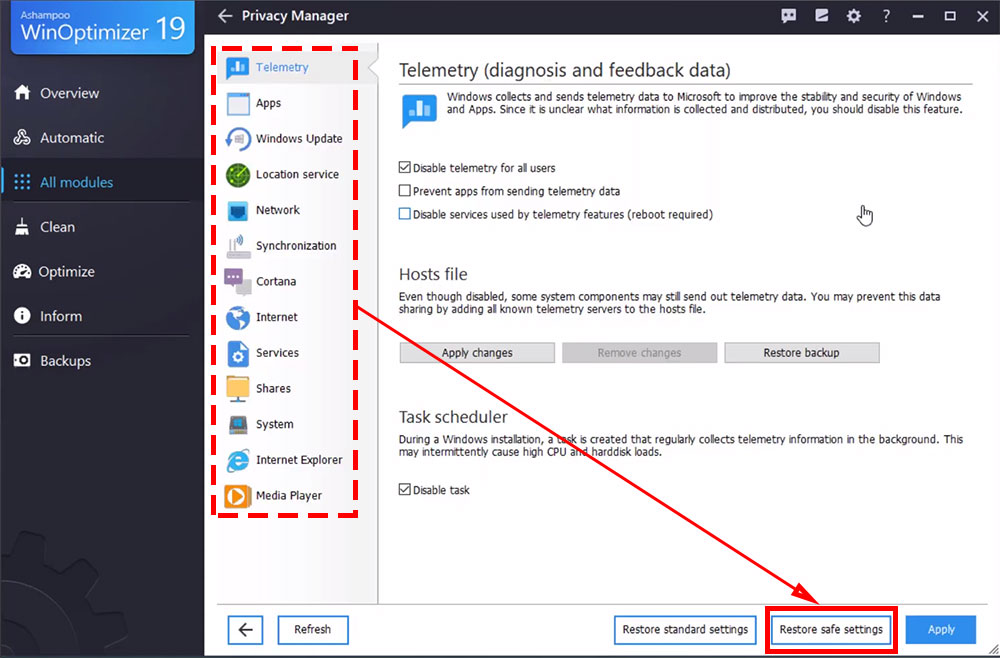
Chúc các bạn thực hiện thành công!
Theo Nghị định 147/2024/ND-CP, bạn cần xác thực tài khoản trước khi sử dụng tính năng này. Chúng tôi sẽ gửi mã xác thực qua SMS hoặc Zalo tới số điện thoại mà bạn nhập dưới đây: